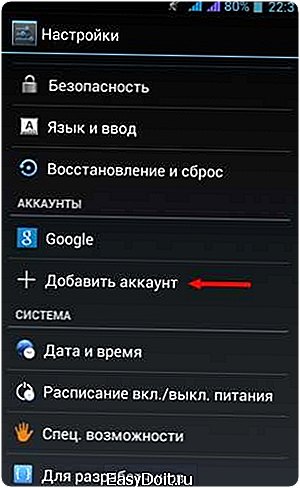Как добавить аккаунт в плей маркет на Андроид?
Как создать аккаунт в Google Play Market
Аккаунт в Google Play необходим, чтобы скачивать и устанавливать с данного сервиса приложения, игры и другие развлекательные и познавательные медиа-данные. По сути, аккаунт в Google – это и есть аккаунт в Play Market. Поэтому если у вас еще нет учетной записи в Google, следует ее создать.
1
В адресной строке браузера наберите www.google.ru и нажмите «Enter». В правом верхнем углу кликните на «Войти». Если имеется учетная запись, введите пароль и логин для авторизации, потом войдите в меню «Сервисы» и перейдите по значку Play Market на сайт.
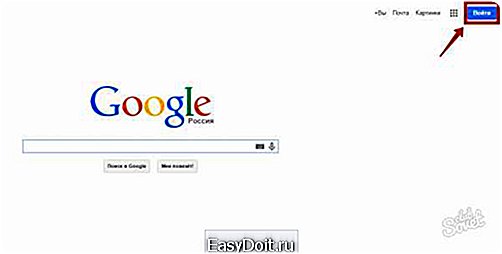
2
Создание новой или дополнительной учетной записи. В поисковике Google нажмите «Войти». Кликните «Создать аккаунт». Для дополнительной учетки нажмите «Добавить аккаунт».

3
Аккуратно заполните все предложенные поля. Номер мобильного телефона, как и запасную почту, можно указать на случай восстановления пароля. Обязательными являются сведения:
- имя и фамилия (необязательно настоящие);
- имя почтового ящика gmail.com;
- пароль и его подтверждение;
- дата рождения.
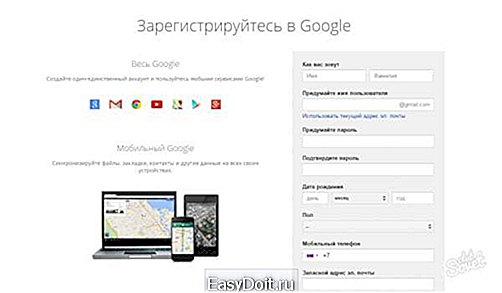
4
Меню reCAPTCHA. Перепишите с картинки слово в поле «Введите текст». Если надпись неразборчивая, обновите ее, нажав на круглую стрелочку. Значок с динамиком позволит прослушать заданное анти-ботом слово. Осталось указать страну и согласиться с условиями использования Google, отметив последний пункт галочкой. Кликните «Далее».

5
Нажмите «Создание профиля», а на следующей странице — кнопку «Вперед». Ваш аккаунт был создан. Настроить его можно, щелкнув по синему значку с человечком в правом углу. Здесь же вы можете загрузить свое фото или аватарку.

6
Нажмите на значок с квадратиками («Сервисы») и выберите опцию «Play». Вы окажетесь на главной странице Google Play Market.
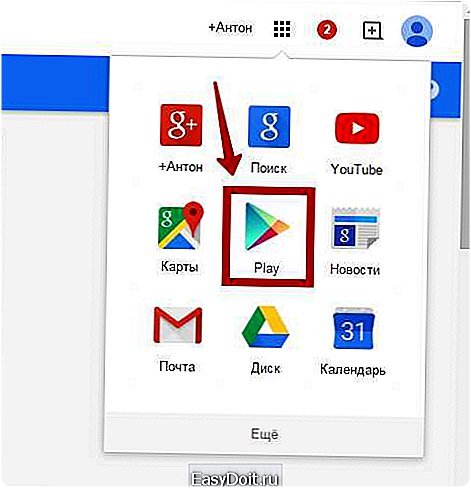
7
Справа щелкните на значок с шестеренкой, чтобы открыть настройки учетной записи. Раздел «Мой аккаунт» позволяет привязать банковскую карту к существующей учетной записи – для быстрых и удобных покупок. Для этой же цели можно привязать аккаунт PayPal. Чтобы воспользоваться подарочной картой или ввести промо-код, перейдите в соответствующий раздел.
Важно: Подумайте дважды, прежде чем сохранять данные своей банковской карты или аккаунта PayPal. Даже если вы озадачитесь настройками безопасности, аккаунт Google легко взломать. Вводить каждый раз данные не так уж долго, зато ваши деньги не достанутся злоумышленникам.
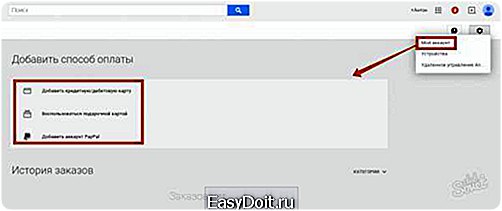
8
В разделе настроек «Устройства» вы увидите подключенные к Play Market мобильные устройства. Если они не отображаются и приложения не скачиваются, войдите на своем смартфоне или планшете в созданную учетную запись Google, указав заданные пароль и логин. Скачайте любое бесплатное приложение. После этого синхронизация между вашим мобильным устройством и компьютером завершится, и проблемы с обнаружением исчезнут.

9
Теперь скачивать приложения и игры вы можете в пару кликов на своем смартфоне. Достаточно запустить приложение Play Market, и вы автоматически войдете в свой аккаунт. Если у вас не установлен Play Market, загрузите его здесь, скопируйте на вашу устройство и запустите. Скачивать и устанавливать приложения с Google Play можно и с компьютера при подключенном мобильном устройстве. Таких учетной записей можно создать несколько – для разных целей или людей.

Поздравляем, вы создали полноценный аккаунт в Google Play Market. Чтобы не омрачать радость от знакомства с сервисом, советуем не устанавливать сомнительные приложения и поставить антивирус. Не ленитесь ознакомиться с настройками безопасности аккаунта в Google, чтобы снизить риск его взлома.
sovetclub.ru
Как создать и добавить аккаунт на андроид в плей маркете?

Крайне редко пользователи устройств андроид игнорируют все возможности сети Интернет. Разработчик мобильной платформы Android — компания Google, активно развивает все свои сервисы, объединяя их в единую систему.
Поэтому стоит создать аккаунт в гугле для андроид и пользователю откроется доступ со своей учетной записи ко всем сервисам, что может предложить разработчик.
Инструкция по созданию аккаунта на андроид
Для пользователей устройств Android регистрация в большинстве случаев начинается через Play Market – специализированный магазин приложений.
Если пользователь впервые регистрируется в системе Google, лучше всего пройти по адресу https://accounts.google.com/signup?hl=ru, и заполнить предложенную форму. В результате у вас появится профиль в почтовом сервисе Gmail.

Опишем как создать аккаунт на андроид:
- Запустите приложение Google Play для создания аккаунта, которое можно найти на всех современных смартфонах и планшетах.
- Произведите синхронизацию устройства со своей учетной записью в Gmail. Для этого в открывшемся окне нужно войти в раздел «Настройки», кликнуть по пункту «Аккаунты», а затем по «Добавить аккаунт», и следовать инструкциям.

- После этого устройство синхронизируется с вашей учетной записью. Для тех, кто желает получить доступ к Play Market, нужно зарегистрироваться в Google Checkout. Система через которую производится оплата приложений. Аккаунт в маркете — это та же учетная запись в Gmail, однако без оплаты от Play Market не будет пользы.
- Ввести данные электронных счетов, с которых можно производить оплату (необязательно).
- После всего этого процесс регистрации можно считать завершенным.
Как сменить или добавить учетную запись в Play Market
При желании можно изменить свою учетную запись в Play Market на своем Android-устройстве, под которой программа заходит в автоматическом режиме.
Как добавить аккаунт на андроид если регистрация в Gmail уже была произведена:
- войти в «Настройки».
- затем в «Аккаунты».
- через клавишу «Добавить аккаунт» внести новые данные.
Настройка профиля в Google Play
Произвести настройку своей учетной записи в гугл можно как через планшет или смартфон с мобильной платформой Android, так и через любой персональный компьютер с доступом в сеть Интернет.
Широкие возможности настройки позволят вам оптимизировать работу, запрещая или разрешая автоматическое обновление приложений или производя любые другие настройки. На мобильном устройстве для этого нужно только зайти в плей маркет и автоматически наладится связь с вашей учетной записью.
Но также можно зайти с персонального компьютера на любой сервис этого производителя и произвести настройку там. При этом возможности настройки могут быть общими для всех сервисов и отличаться в зависимости от их назначения.

fanandroidos.at.ua
Как создать аккаунт в Плей Маркете
Здравствуйте все, у кого есть смартфон на Андроиде, и кто хочет узнать его возможности! Если вас интересует, как создать аккаунт в Плей Маркете, я сегодня подробно расскажу каждый шаг. С помощью моих советов вы сможете с легкостью по максимуму «зарядить» ваше «чудо техники».
Как обогатить любимый Андроид
Операционная программа Андроид, пожалуй, на данный момент одна из наиболее распространенных в мире. Телефоны, планшеты и прочие устройства с этим обеспечением невероятно многофункциональны и удобны в использовании. Это оценили миллионы пользователей по всему миру. Чтобы выигрышно дополнить функционал вашего смартфона, рекомендовано пользоваться специальным приложением Play Market. Ведь оно:
- Имеет огромнейший ассортимент разнообразных программ, игровых файлов, развлекательных материалов, доступных для скачивания на платной (но не волнуйтесь, не за большие деньги) или бесплатной основе;
- Подразумевает официальность работы. Поэтому весь отображенный контент проверен разработчиками Гугла или системы Андроид. А это существенный плюс: так ваш смартфон не сможет «подхватить» какой-нибудь опасный вирус и надолго «заболеть».

Таким образом, благодаря Play Market любимый гаджет обогатится новыми играми, полезными программами, приятной музыкой и прочими интересными файлами. С ним смартфон отлично заменит домашний компьютер и сможет всегда быть с вами.
Но вот беда: вы не знаете, как пройти регистрацию. Хотите узнать, как создать аккаунт в Плей Маркете? Далее я все подробнее расскажу. Никаких проблем не будет. Это совершенно просто даже для новичка.
Обратитесь к Гуглу
Зачем нужен старый добрый Google? Все просто! Если создать учетную запись в этой поисковой системе, откроется быстрый доступ к загрузке желаемых файлов на смартфон. Созданный здесь аккаунт будет привязан и к почтовому сервису Gmail, и к другим проектам этой всемирно известной компании. Особенно важно: имея активный аккаунт, вы с легкостью пройдете на страницу Плей Маркета. Удобно, правда же? Но для начала вспомните, не проходили ли вы ранее регистрацию в одном из этих проектов:
- Google Drive;
- AdSense;
- Google Reader;
- Google+;
Не припоминаете ничего подобного? Тогда действительно нужно создавать аккаунт. Если же все-таки у вас есть учетная запись, она отобразится при входе в систему.
Создание новой учетной записи

Итак, с тем, что Гугл вам необходим, я ознакомил. Перейдем к делу. Вы сейчас в этой поисковой системе? Хорошо. Значит, выполните несколько несложных манипуляций:
- Зайдите в раздел «Настройки»;
- Кликните на секцию «Аккаунты»;
- Добавьте новый аккаунт, выбрав соответствующую опцию и нажав «Создать»;
- Заполните поля, указывая такую информацию: выбранный вами ник, свои фамилию, имя, дату рождения, пол, страну, высветившийся код с картинки;
- Кликните клавишу «Далее»;
- Придумайте надежный пароль, скомбинировав числа и буквы (для безопасности ваших данных рекомендовано придумывать сложную комбинацию – не меньше, чем 8 знаков);
- Подтвердите придуманный пароль, прописав его второй раз;
- Выберите (если предложат) секретный вопрос, чтобы в будущем потеря паролей не принесла вам головную боль. Прописав ответ на такой вопрос, сможете восстанавливать утерянные сведения. Отнеситесь к этой задаче со всей ответственностью;
- Укажите имеющийся адрес электронного ящика (например, Gmail), на который придет нужная информация (если такового нет, то сначала придется создать);
- Подтвердите процедуру регистрации. Для этого зайдите во входящее письмо от Гугла. Прочитайте его внимательно и перейдите по обнаруженной там ссылке;
- Окажетесь снова на поисковом сервисе. Теперь просмотрите радушные поздравления с успешной регистрацией;
- Затем снова откройте настройки и функцию синхронизации (для соединения почты/контактов с телефоном);
- Кликните «Готово». Вот и все. С Гуглом завершили. Пришло время перейти непосредственно к «Плей Маркету».
Регистрация в любимом приложении
Без магазина Play Market вашему Андроиду не обойтись. В нем вы найдете множество приятных полезностей в виде программок, игр и приложений. Поэтому регистрация в нем – нужное дело. Приступим?
Сперва отыщите приложение в списке доступных. Не нашли? Тогда возможны две причины:
- Ваше мобильное устройство изготовлено некачественно (скорее всего, из Китая), поэтому Плей Маркет отсутствует;
- Вам меняли прошивку, что удалила имеющееся приложение.
Но для волнения нет причин. Загрузите установочный файл APK и откройте.
Плей Маркет присутствует прямо на рабочем столе? Нажмите на него. Если вы еще не запускали программу, сделайте это. Обязательно примите условия пользовательского соглашения. По завершению инсталляции увидите отображение ярлыка магазина в интерфейсе вашего мобильного телефона или планшета.

Снова откройте приложение. Увидите открывшееся окно с предложением «Добавить аккаунт Гугл». Но вы ведь уже это сделали, не так ли? Поэтому жмите клавишу «Существующий», вводите придуманные вами ранее данные, а именно – пароль и логин электронной почты сервиса Google. После того, как данные были правильно введены, приложение загрузится. И теперь все услуги – платные или бесплатные в вашем распоряжении.
Качайте, как говорится до «не хочу». Наслаждайтесь приятными преимуществами использования устройства на операционке Андроид.
Как видите, дорогие читатели, ничего сложного нет. Единожды зарегистрировавшись в системе Гугл, у вас появится кратчайший путь доступа к множеству его сервисов. Надо будет просто дублировать пароль при входе в каждый из проектов. Надеюсь, я помог вам на шаг приблизиться к обновлению вашего смартфона. Пользуйтесь магазином Плей Маркет с удовольствием и на благо жизни по высоким технологиям!
Находите эту статью весьма интересной? Пригодилась? Расскажите о ней френдам из ваших соцсетей! И присоединяйтесь к ряду подписчиков блога! До скорого свидания!
С уважением, Иван Балашов!
ivanbalashov.ru
Как создать аккаунт в Плей Маркете (Play Market)?
На мобильных устройствах, работающих на операционной системе Андроид, можно запускать самые различные игры, программы и приложения. Их можно покупать и скачивать при помощи специального магазина Play Market. Но перед тем как начать пользоваться всеми его возможностями, нужно обязательно открыть аккаунт. О том, как его создать, мы подробно расскажем далее.
Этапы создания аккаунта в Плей Маркете
Чтобы у вас был собственный аккаунт в магазине Play Market, необходимо сделать следующее:
- На своем портативном устройстве найдите раздел «Настройки» и перейдите в него.
- Откройте вкладку «Аккаунты», а в ней кликните на строку «Добавить аккаунт», а затем выберите сначала «Аккаунт Google» и далее «Создать».
- На открывшейся станице потребуется заполнить электронную форму, она всегда представлена на русском языке. Вам потребуется сначала придумать имя для почтового ящика (используйте редкое, чтобы система с первого раза его приняла), затем пароль (при его создании рекомендуется использовать не только цифры, но и буквы – минимум 8 символов), вести свое имя и фамилию, указать ответ на секретный вопрос.
- После этого нажмите на кнопку «Создать аккаунт в Google». Более подробную информацию о прохождении данной процедуры вы можете узнать из статьи Как зарегистрироваться в гугл.
- Зайдите в магазин Play Market, примите условия ее использования, установив для этого напротив соответствующего сообщения галочку, и нажмите на кнопку «Далее».
- Кликните на кнопку «Войти через аккаунт в Google», введите от него пароль и логин, а затем вам будет открыт доступ ко всем возможностям и приложениям в магазине Play Market.
Дополнительную информацию по созданию аккаунтов вы можете узнать из нашей статьи Как создать аккаунт.
elhow.ru